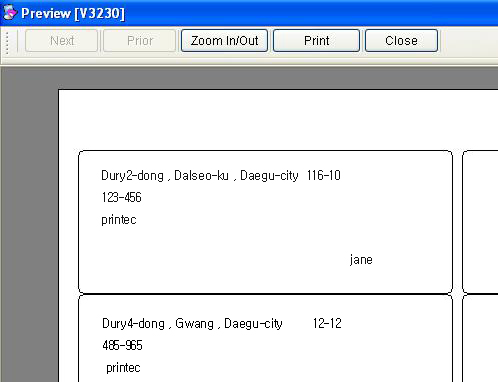Printec Label Maker
Printec Label Maker
4. 用資料目錄製作地址標籤
1. 選取標籤 – 執行 Printec Label Make並選取欲製作的標籤。
① 選取產品分類 -> ② 在產品目錄中選取產品編號,然後確認標籤大小及標籤欄位數 -> ③ 按一下確定
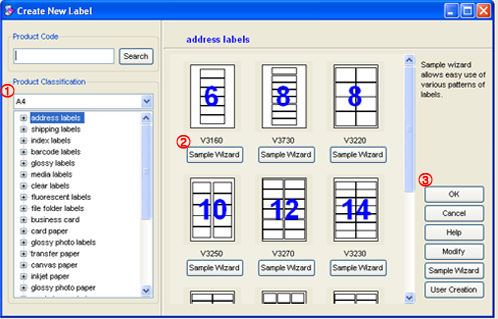
2. 桌面顯示標籤紙時,就在資料目錄中選取建立目錄。
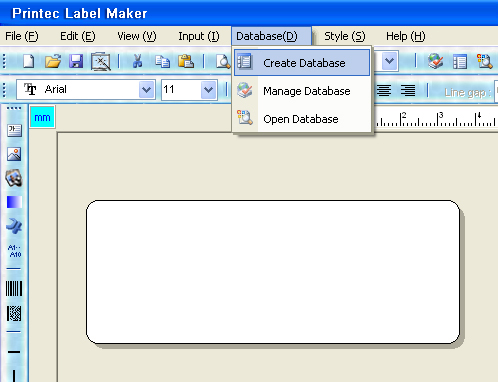
3. 建立資料目錄
①的表列清單中選取需要的表格類型,②的欄位中選取必要的項目後,用->工具移至③ 的新表格中④ 按一下「製作」。
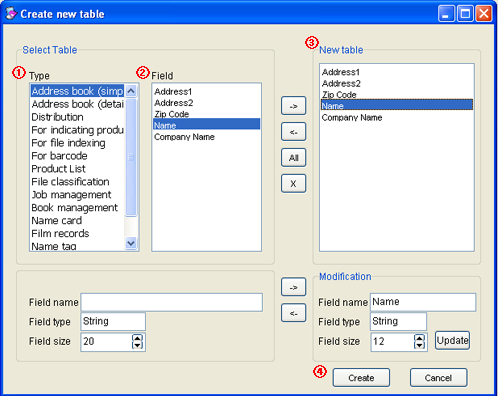
4. 儲存資料目錄
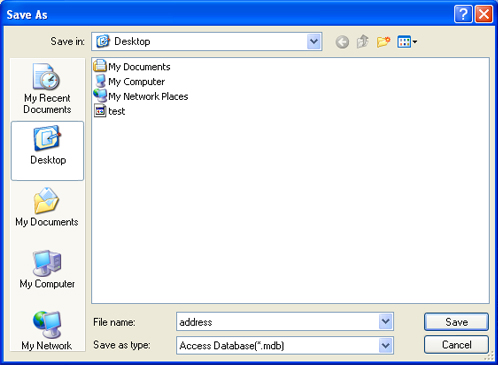
5. 增加表格
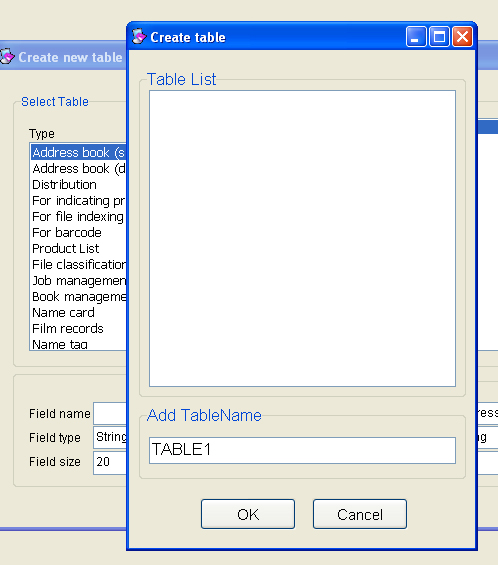
6. 按一下資料目錄管理的輸入並輸入資料。但) 若要搜尋郵遞區號,則輸入在地址1,然後按一下尋找按鈕並選取郵遞區號。
① 將多個資料「增加」並持續輸入後,按一下「確定」按鈕。
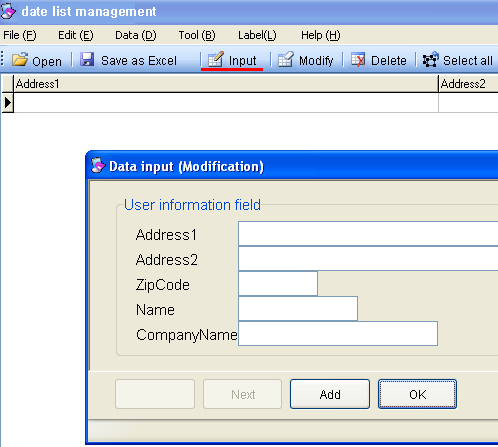
在地址1處只輸入「洞」並按一下尋找。將剩餘地址輸入在地址2處。
7. 選取列印到標籤的資料。所選取的資料均會轉換為藍色的啟用狀態。
① 若要全部列印已輸入的資料 : 按一下清單中「全部選取」。
② 若要列印不連續的資料 : 例如選擇1、3、5號資料時,按住ctrl鍵就能複選必要的資料。
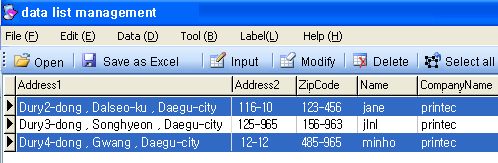
③ 一列資料中列印部分資料時:
: 例如選取2-4個資料列印成標籤時,選擇第一個資料(例如,第2個資料)後按住shift 鍵再按一下最後一個資料(例如,第4個資料)即可。
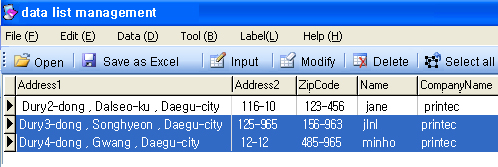
8. 依順序選取要列印成標籤的欄位並移動到右側,然後按一下「傳送」。
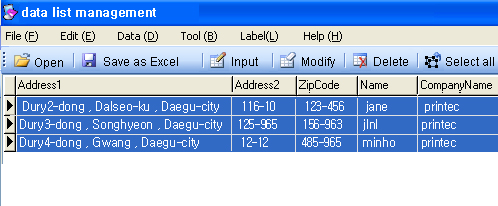
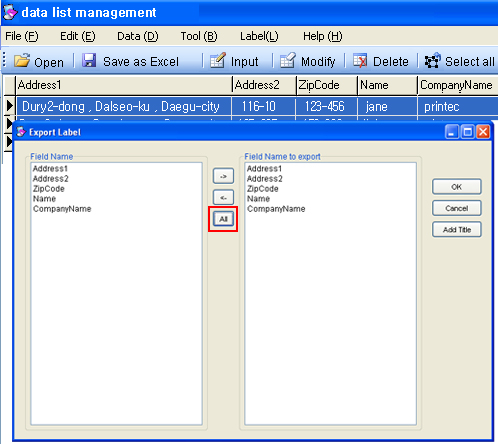
* 若要批次輸入尊稱,則按一下「增加尊稱」。
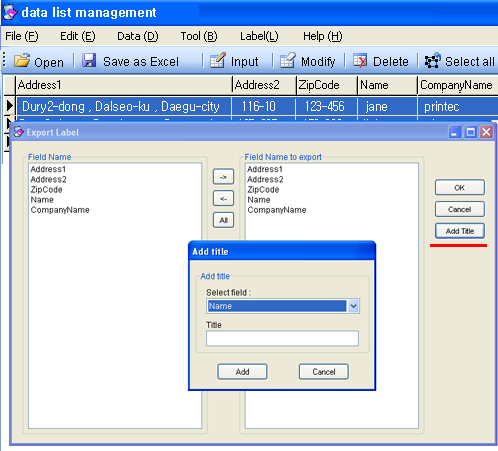
9. 回到標籤視窗就會顯示在資料庫視窗輸入的第一個資料。用「預覽」即可確認其他資料。
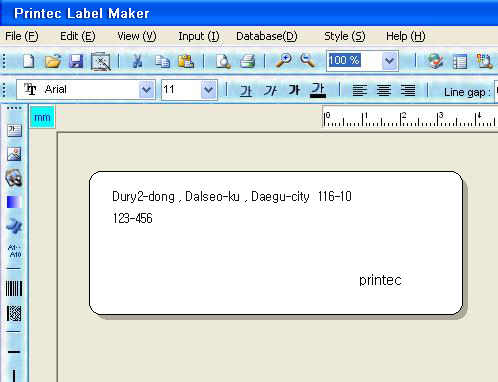
10. 在標籤視窗顯示的資料文字上,按一下滑鼠左邊並在文字周邊出現黑點,這時用字體及字型變更方塊並可變更成想要的設計。
* 只要修改標籤視窗顯示的第一個資料,即均可套用到其他資料。
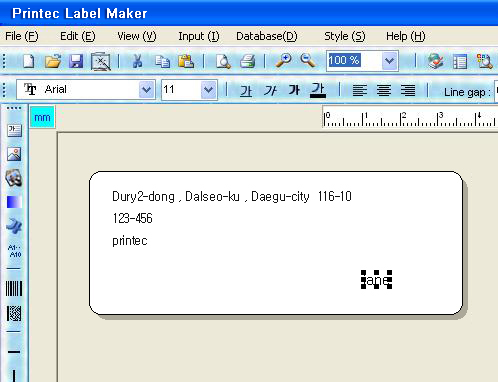
11. 輸出之前,用預覽功能確認執行完成的畫面。